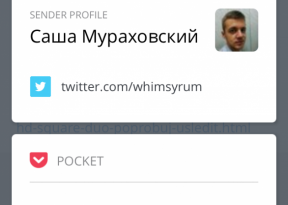Ako distribuovať internet z notebooku do systému Windows 10
Windows / / December 19, 2019
Ak chcete z počítača so systémom Windows-laptop distribuovať internet k iným zariadeniam, musíte nastaviť prístupový bod Wi-Fi. Existujú dva spôsoby, ako to dosiahnuť.
Funkcia mobilný hotspot alebo prístupový bod - to je výkon, keď doma žiadny router, ale hostia potrebovať Wi-Fi pripojenie k internetu, a dokonca chcieť sedieť v sociálnych sieťach a čítať LH zo svojho inteligentného telefónu / tabletu. Alebo keď je kaviareň nie je bezplatné Wi-Fi, a máte notebook s 3G modemom a chcete zdieľať s priateľmi na internete.
Pred nastavením bezdrôtového prístupového bodu, uistite sa, že je pripojenie k internetu a beží Wi-Fi-adaptér.
Next - krok za krokom, ako vytvoriť svoj Windows laptop distribútora bezdrôtové pripojenie k internetu pomocou parametrov operačného systému a príkazového riadku.
Ako povoliť nastavenie bezdrôtového prístupového bodu v systéme Windows 10
Na nastavenie bezdrôtový prístupový bod v systéme Windows 10, môžete tak urobiť bez špeciálnych programov a vstupných príkazy do konzoly. pár kliknutí na "parametroch" stačí, aby sa.
- Kliknite na ponuku "Štart" na prevodovke "Nastavenie» → «Sieťové pripojenia a internet» → «Mobilný hot-spot" ďalej.
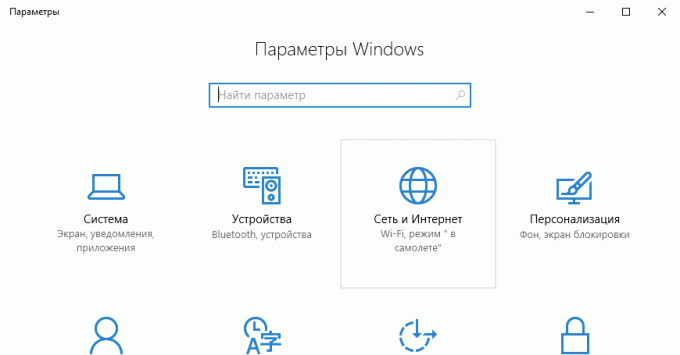
- V "Zdieľanie pripojenia na Internet," zadať spojenie, cez ktorý môže počítač prístup k Internetu. Napríklad Ethernet.
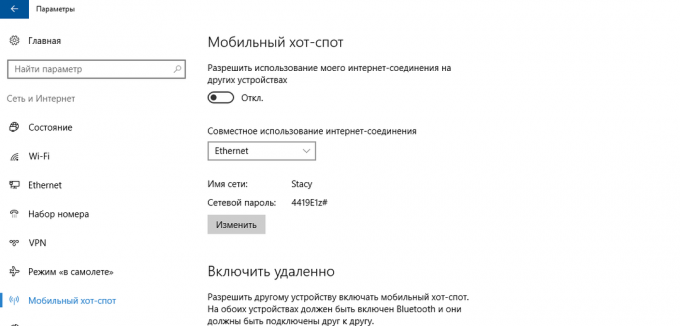
- Sieť na základe údajov, kliknite na tlačidlo "Zmena".
- Vo formulári, zadajte názov siete a heslo - budú ich užívatelia zadajú pripojiť. Zachrániť.
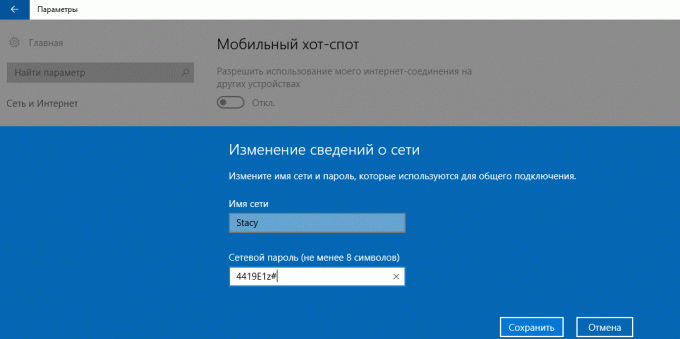
- Navrchu zase "Povoliť pripojenie k Internetu s inými zariadeniami."
Hotovo. Podľa názvu siete a hesla sa môže pripojiť k hotspot až pre osem zariadení. A vypnúť distribúciu internetu môže byť v rovnakom mieste, kde je bezdrôtové pripojenie vypnutý - V okne "Network" na hlavnom paneli.
A malý Life Hacking: na nie nadarmo, môžete ho spustiť vzdialene z iného hotspot zariadení. Táto funkcia sa aktivuje v rovnakom nastavení prístupového bodu nahor a beží, ak obidva devaysakh zapnúť Bluetooth a pripojiť ich k sebe.
Čo keď mobilný hotspot v systéme Windows 10 sa nezapne
A tu je zaujímavé časti. Nastaviť parametre bezdrôtového prístupového bodu je veľmi jednoduché v teórii, ale v praxi, mnoho užívateľov systému zobrazí jedna z chýb.
Autor napríklad získať "Nie je možné nastaviť mobilný hotspot. Zapnite Wi-Fi ». na Google vyhľadávanie a témach na fórach báze, tento problém je bežné a jeho príčina môže spočívať v ovládači Wi-Fi adaptérom.
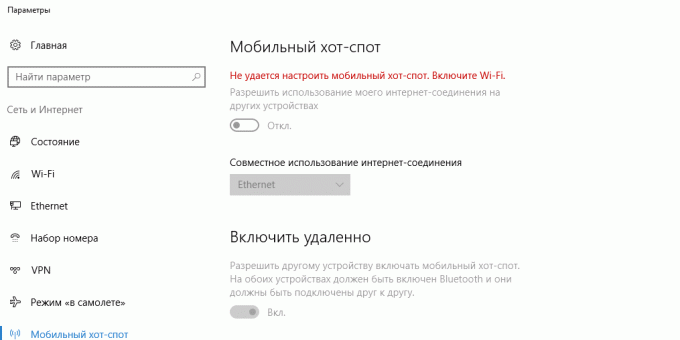
Existuje niekoľko riešení tohto problému.
- Pôvodné nastavenie "Sieť a Internet» → «Status» → «reset sieť".
- Odstráňte Wi-Fi-ovládač a stiahnuť webové stránky nového výrobcu. V prípade, že výrobca nie je vydala ovládače pre Windows 10 (ako je tomu v prípade päťročného autor prenosného počítača), môžete si ovládač stiahnuť pre Windows 8.
- Pozrite sa, či nie je v zozname "Správcovi zariadení" Microsoft virtuálne adaptér a zapnite ho.
- Spit na to všetko a nastaviť hot spot v príkazový riadok.
Ako nastaviť bezdrôtový prístupový bod, cez príkazový riadok systému Windows 10
V prípade, že jednoduchý spôsob, ako nefunguje, potom je to pravdepodobne pomoc pri distribúcii na internete.
- Pravým tlačidlom myši na tlačidlo "Štart" v menu, ktoré sa objaví, vyberte "príkazového riadku (správcu)" a následne vstúpiť do nej nasledujúce príkazy.
- netsh wlan zobraziť ovládače - zistiť, či podporujú distribúciu Wi-Fi-device. Vo výslednom texte v okne Vyhľadajte riadok "Podpora ballpen Network" a zabezpečiť, že sa uvádza: "Áno." Ak je "Nie", pokúste znovu nainštalovať, alebo vrátiť späť ovládač a skúste to znova.
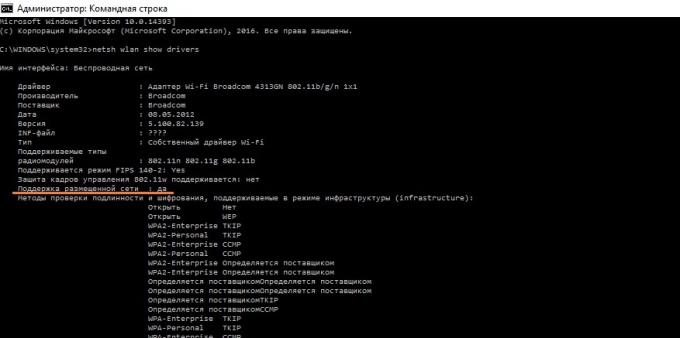
- netsh wlan režim = set hostednetwork umožňujú ssid = Stacy key = 4419E1z # - pre vytvorenie horúceho bodu. namiesto jednoduchého Stacy a 4419E1z # zadať meno a heslo k sieti.
- netsh wlan začať hostednetwork - začať bezdrôtový prístupový bod.
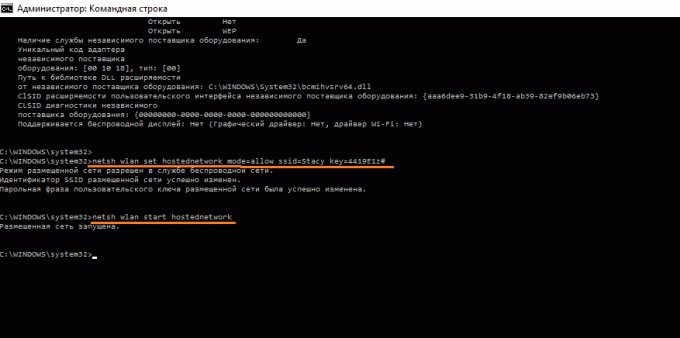
- Znova kliknite pravým tlačidlom myši na tlačidlo "Štart", zvoľte "Sieťové pripojenia" → pravým tlačidlom myši na aktuálne pripojenie → «Vlastnosti».
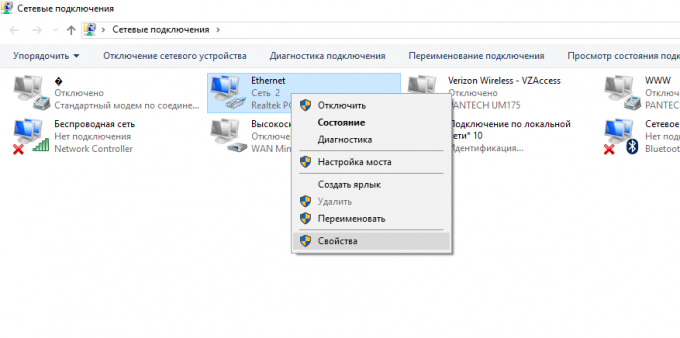
- Otvorte "access" set políčko pod "Povoliť ostatným používateľom siete pripojiť prostredníctvom Internetu tohto počítača". A do rámčeka a stlačiť ukončenie rad "Pripojenie k miestnej sieti ...".
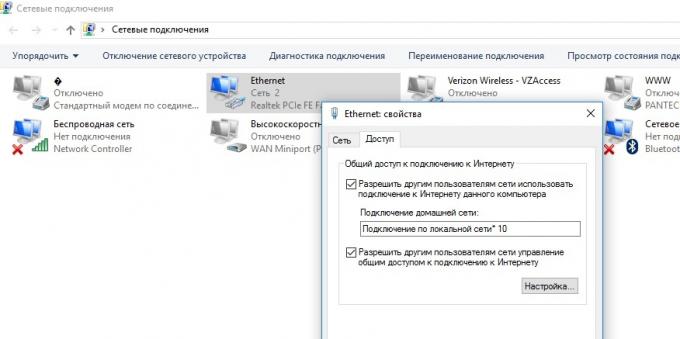
Všetko, čo teraz môžete pripojiť zariadenie k hot spot, ako všetky zdroje Wi-Fi: Vyberte sieť zo zoznamu k dispozícii, zadať heslo a používanie.
Vypnúť distribúciu internetového s príkazu netsh wlan zastavenie hostednetwork.
Zaslať pripomienky, ktoré používajú hot-spot ako nakonfigurovaný ktoré vyskytujúcich chýb a ako ich opraviť.